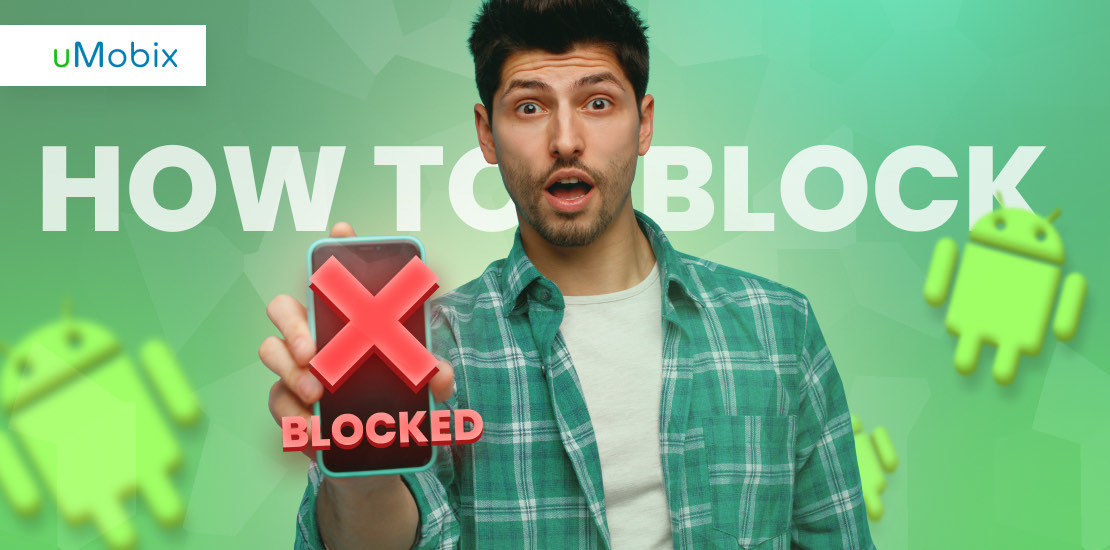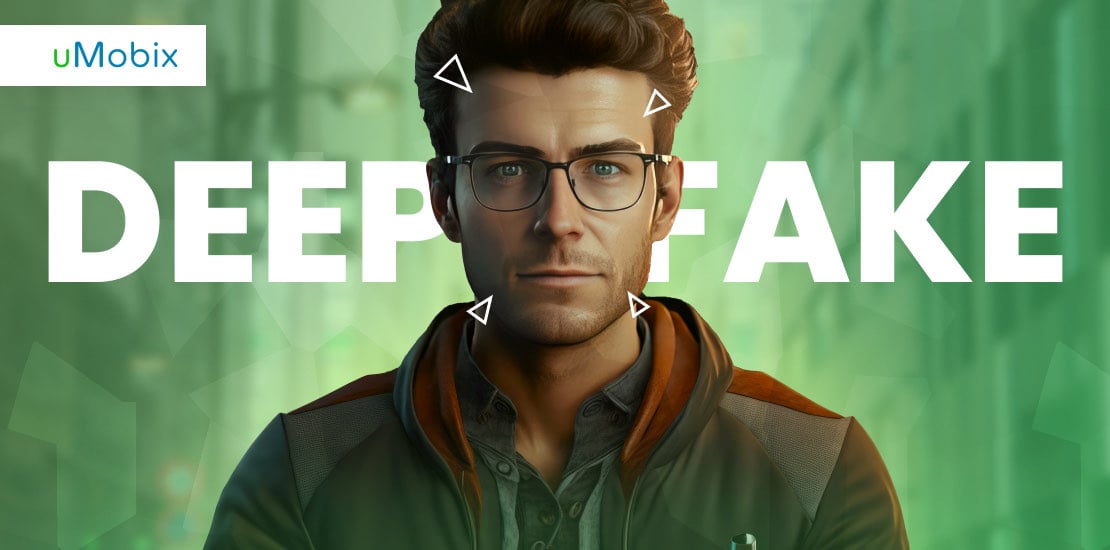À l'ère du numérique, où l'accès à l'internet est omniprésent, les smartphones et les tablettes sont devenus de précieux outils de jeu et d'apprentissage pour les enfants. Cependant, tous les contenus en ligne ne sont pas adaptés aux enfants, car de nombreux sites web sont délibérément conçus pour créer une dépendance. Enfants âgés de 11 à 14 ans typiquement passent environ neuf heures par jour sur des appareils numériques. Il est donc essentiel de garantir une expérience de navigation sécurisée et contrôlée, en particulier sur les appareils Android. Si vous vous demandez comment bloquer un site web sur un téléphone Android, cet article vous guidera tout au long du processus. Qu'il s'agisse de configurer le contrôle parental, d'utiliser des applications tierces ou de bloquer manuellement des sites Web, nous avons tout ce qu'il vous faut.
Pourquoi bloquer des sites web sur Android ? Quel contenu pouvez-vous bloquer ?
Le blocage des sites web sur les appareils Android est une pratique cruciale pour diverses raisons. Pour les parents, il garantit un environnement numérique sûr à leurs enfants. Il leur permet de contrôler et de surveiller le contenu en ligne auquel leurs enfants sont exposés, les protégeant ainsi des sites web potentiellement dangereux ou inappropriés. Voici quelques-unes des raisons les plus courantes de bloquer des sites web sur Android :
- Protéger les enfants - Le blocage de sites web sur Android permet de protéger les enfants contre les contenus inappropriés et d'éviter qu'ils ne soient victimes de cyberharcèlement.
- Gérer le temps d'écran - Il aide à gérer le temps d'écranLes enfants et les adolescents doivent être conscients des risques liés à l'usage excessif des appareils numériques.
- Prévention de la dépendance - De nombreux sites web sont conçus pour créer une dépendance. Les bloquer permet d'endiguer les comportements addictifs en ligne et de promouvoir des modes d'utilisation plus sains.
- Garantir le respect de la vie privée - Le blocage de certains sites web permet de répondre aux préoccupations en matière de protection de la vie privée, en limitant le risque de partager des informations personnelles en ligne.
- Garantir la sécurité - Le blocage des sites web potentiellement dangereux peut empêcher l'exposition à des contenus malveillants, protégeant ainsi les données personnelles et l'appareil contre les menaces potentielles.
- Améliorer la productivité - Le blocage de certains sites web peut améliorer la productivité en empêchant l'accès à des plateformes qui prennent du temps ou qui ne sont pas pertinentes.
- Promouvoir une utilisation responsable des technologies - Il encourage une utilisation responsable de la technologie, en favorisant une approche équilibrée et réfléchie des activités en ligne.
- Empêcher les accès non autorisés - Le blocage des sites web peut empêcher l'accès non autorisé à des informations sensibles ou à des contenus pour adultes et maintenir un environnement numérique sûr.
8 façons de bloquer un site web sur Android
La sécurisation d'un environnement en ligne contrôlé sur Android implique l'apprentissage de méthodes efficaces pour bloquer l'accès à des sites Web spécifiques. Lisez la suite pour découvrir 8 méthodes efficaces pour bloquer des sites web sur Android. Mettez en œuvre ces restrictions et adaptez l'expérience numérique de votre enfant à vos goûts.
Utilisez une application de contrôle parental pour restreindre les sites Web afin d'assurer la sécurité de votre enfant
Une application de contrôle parental robuste peut vous aider à contrôler et à surveiller les activités en ligne de votre enfant. Pour un blocage efficace des sites web, explorez uMobixune application de contrôle parental très appréciée pour les appareils Android et iOS.
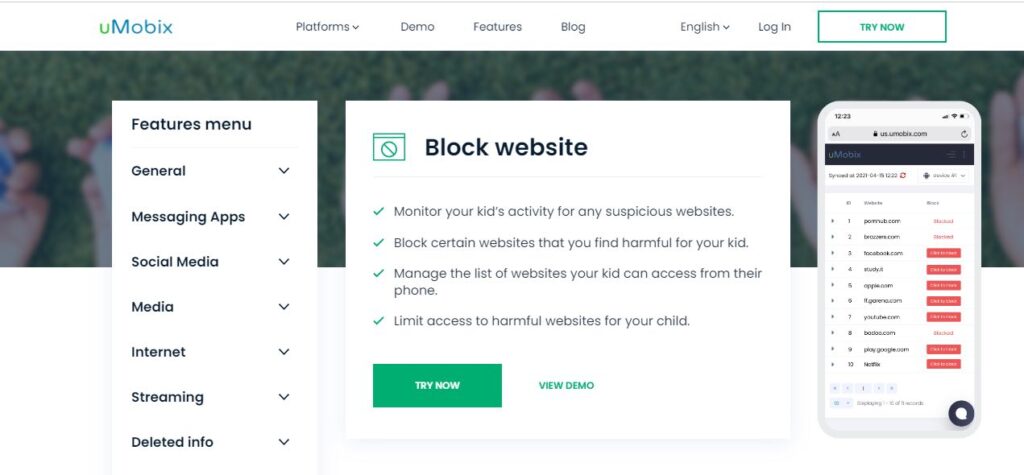
uMobix se distingue comme une application de premier plan pour la surveillance en temps réel de toutes les activités en ligne de votre enfant. Elle se targue d'une fonctionnalité conviviale, éliminant le besoin de rooter ou de jailbreaker. Grâce à des fonctionnalités avancées telles que le blocage de sites web, vous pouvez surveiller sans effort l'activité en ligne de votre enfant pour détecter tout site web suspect. Cette fonction peut également fonctionner comme une application pour bloquer certains sites web sur Android, superviser une liste de sites web auxquels votre enfant peut accéder depuis son téléphone, et restreindre l'accès à des contenus en ligne potentiellement dangereux. Voici une procédure de configuration simple pour bloquer un site web sur Android 5 à l'aide de uMobix :
- Visitez le site web de uMobix, inscrivez-vous et souscrivez un abonnement.
- Installez uMobix sur l'appareil de votre enfant.
- Accédez à votre compte et attendez que leurs données commencent à affluer. Vous aurez alors accès à l'ensemble de leur historique de navigation et pourrez bloquer les sites que vous considérez comme dangereux pour votre enfant en cliquant sur un bouton de votre tableau de bord.
Selon le Pew Research Center, 39% des parents admettent utiliser des applications de contrôle parental pour surveiller, filtrer et bloquer les activités Internet de leurs enfants. Mieux vaut prévenir que guérir et utiliser à l'avance un traceur de téléphone fiable. Le suivi de la localisation, le filtrage des sites web, le temps d'écran, l'enregistrement des touches, les appels, les messages et la surveillance des médias sociaux ne sont que quelques-unes des fonctionnalités de uMobix.
Configurer une application de blocage de sites Web sur votre appareil Android
L'utilisation d'une application de blocage de sites web est une méthode efficace pour restreindre l'accès, bloquer des sites sur Android et garantir une navigation sécurisée. Que vous souhaitiez limiter l'accès à des sites Web spécifiques dans le cadre du contrôle parental ou améliorer votre productivité en bloquant les sites distrayants, une application tierce de blocage de sites Web est une solution viable.
Les applications de blocage de sites web fonctionnent en permettant aux utilisateurs de programmer des heures spécifiques pour accéder à des sites web particuliers. En général, les utilisateurs peuvent fixer des limites de temps quotidiennes pour l'utilisation des sites web, avec la possibilité de rendre un site web complètement inaccessible en fixant la limite quotidienne à zéro.
Configurer une application de pare-feu pour contrôler l'accès aux sites web

Une application de pare-feu est un autre moyen de bloquer les sites web sur Android. Elle vous permet de contrôler les connexions réseau sortantes et de décider quelles applications accèdent aux sites web sur votre appareil. Si vous avez plusieurs navigateurs, vous pouvez restreindre l'activité de l'un d'entre eux sans affecter les autres. Les deux principales catégories de pare-feu sont les suivantes :
- Applications de pare-feu rootées - sont des applications conçues pour les appareils Android avec accès rooté, qui permettent de contrôler les connexions réseau sortantes.
- Applications de pare-feu non rootées - fonctionnent sans nécessiter d'accès root, ce qui permet d'exercer un contrôle plus limité sur les connexions sortantes.
Pour renforcer la sécurité, de nombreuses applications de pare-feu recommandent le rootage de votre appareil Android, mais cela comporte des risques supplémentaires. Si vous préférez ne pas effectuer de rootage, optez pour une option non rootée comme l'application NoRoot Firewall. N'oubliez pas non plus que les pare-feu ne remplacent pas un filtre web et ne sont pas aussi fiables. Si un site web est bloqué de cette manière, il peut toujours être accessible si le site a une adresse IP dynamique.
Utiliser une application antivirus avec contrôle parental pour bloquer les sites Web malveillants

Une application antivirus avec contrôle parental est une application de sécurité qui non seulement protège votre appareil contre les logiciels malveillants et les virus, mais qui comprend également des fonctions permettant de gérer et de restreindre les activités en ligne de votre enfant. Grâce au contrôle parental intégré, une telle application permet aux parents de surveiller et de contrôler l'accès de leur enfant à des sites web spécifiques, garantissant ainsi un environnement en ligne plus sûr et adapté à l'âge de l'enfant. Tenez compte de certains de ces facteurs lorsque vous choisissez les bonnes applications antivirus :
- Protection complète: Assurez-vous que l'application antivirus offre une protection solide contre les logiciels malveillants, les virus et les autres menaces en ligne.
- Fonctions de contrôle parental: Recherchez des fonctions de contrôle parental telles que le blocage de sites web, filtrage du contenuet la gestion du temps d'écran, adaptées à l'âge et aux besoins de votre enfant.
- Interface conviviale: Optez pour une application dotée d'une interface intuitive et facile à utiliser, qui facilite la navigation et la mise en place du contrôle parental.
- Réputation de l'application: Consultez les commentaires et les évaluations des applications pour évaluer la satisfaction des utilisateurs et les performances globales de l'application.
- Compatibilité: Vérifiez que l'application antivirus est compatible avec les spécifications et la version du système d'exploitation de votre appareil Android.
- Contrôle en temps réel: Choisissez une application qui offre une surveillance en temps réel, ce qui vous permet de rester informé des activités en ligne de votre enfant.
Utilisez un module complémentaire dans votre navigateur pour bloquer des sites web spécifiques
Améliorez votre expérience en ligne en utilisant un module complémentaire de blocage de site web dans votre navigateur pour empêcher l'accès à des sites web spécifiques. De plus, si vous vous demandez comment bloquer une fenêtre contextuelle sur Android ou comment bloquer les notifications d'un site web sur Android, les modules complémentaires du navigateur sont le meilleur moyen de contrôler les fenêtres contextuelles et les notifications. Cela permet de se concentrer en minimisant les distractions. Ils vous empêchent d'utiliser des sites web spécifiques sur n'importe quel navigateur web, tel que Chrome, Opera, Mozilla Firefox, etc. Vous vous demandez Comment bloquer Omegle? Quelques bloqueurs de sites Web tiers courants qui.
- BlockSite: Il fonctionne sur différents navigateurs, bloquant des sites spécifiques, y compris Omegle, sur la base de catégories ou de mots-clés. Il permet d'éliminer les distractions, de limiter les contenus pour adultes et de personnaliser votre environnement de navigation.
- LeechBlock: Il s'agit d'un outil de productivité simple et gratuit conçu pour bloquer les sites qui vous font perdre du temps et qui risquent de vous priver de votre journée de travail.
Tirer parti de Google Family Link pour la gestion des appareils familiaux
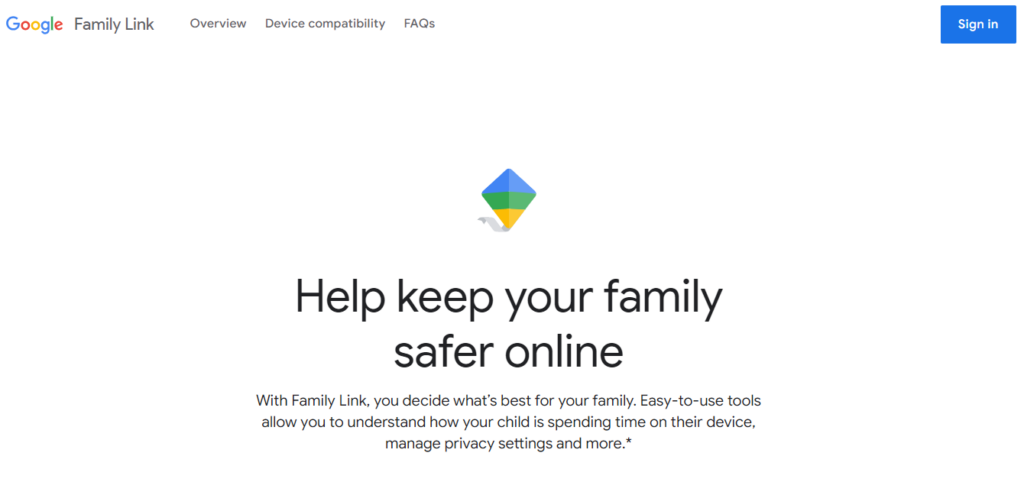
Si vous souhaitez surveiller les activités en ligne de vos enfants et les protéger contre les sites web inappropriés, Google Family Link est l'un des premiers choix qui s'offrent à vous. Grâce à la possibilité de bloquer des sites web sur Chrome, il garantit un accès limité à des applications spécifiques et à des contenus matures. Pour utiliser Google Family LinkPour cela, téléchargez l'application Family Link sur votre appareil et celui de votre enfant et créez un compte Google pour votre enfant. Family Link propose 3 paramètres fondamentaux de blocage de sites web sur les appareils Android :
- Approuver tous les sites: Ce paramètre permet de superviser l'utilisation du web par votre enfant sans bloquer aucun site web.
- Essayer de bloquer les sites explicites: Cette option permet à Google de filtrer les contenus web explicites ou violents.
- Liste blanche manuelle de sites web: Restreindre l'accès aux sites web en approuvant manuellement certains d'entre eux.
En résumé, Google Family Link est efficace pour bloquer les contenus explicites, mais son efficacité dépend du fait que votre enfant reste connecté à son compte Google.
Configurer les paramètres de SafeSearch pour bloquer les contenus inappropriés
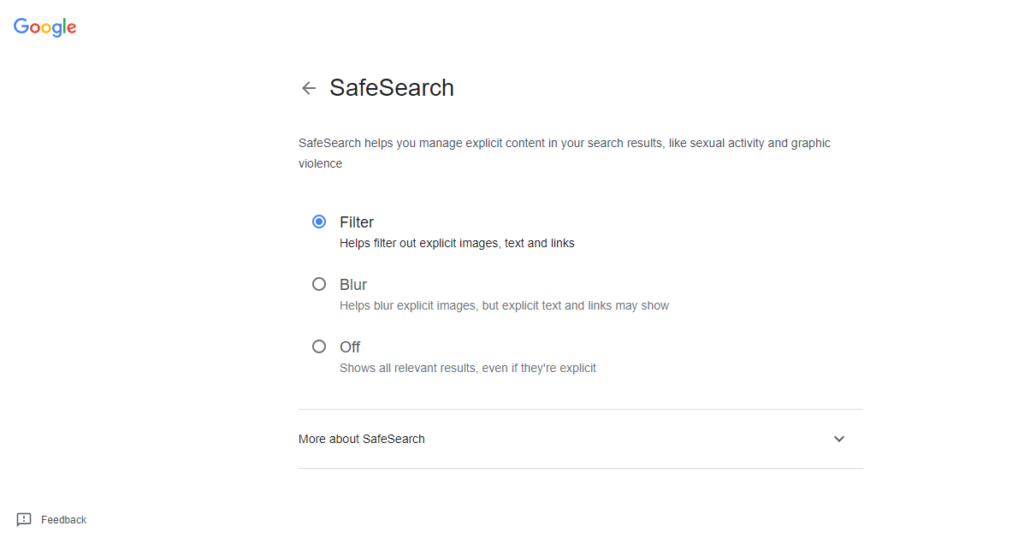
Les paramètres SafeSearch agissent comme un filtre numérique, améliorant votre sécurité en ligne en bloquant les contenus explicites ou inappropriés dans les résultats de recherche. Lorsqu'il est configuré, SafeSearch contribue à créer un environnement de navigation plus convivial pour les familles en filtrant les contenus potentiellement dangereux. Il est particulièrement utile aux parents qui souhaitent garantir une expérience en ligne sécurisée à leurs enfants.
Utiliser OpenDNS pour améliorer la sécurité en ligne
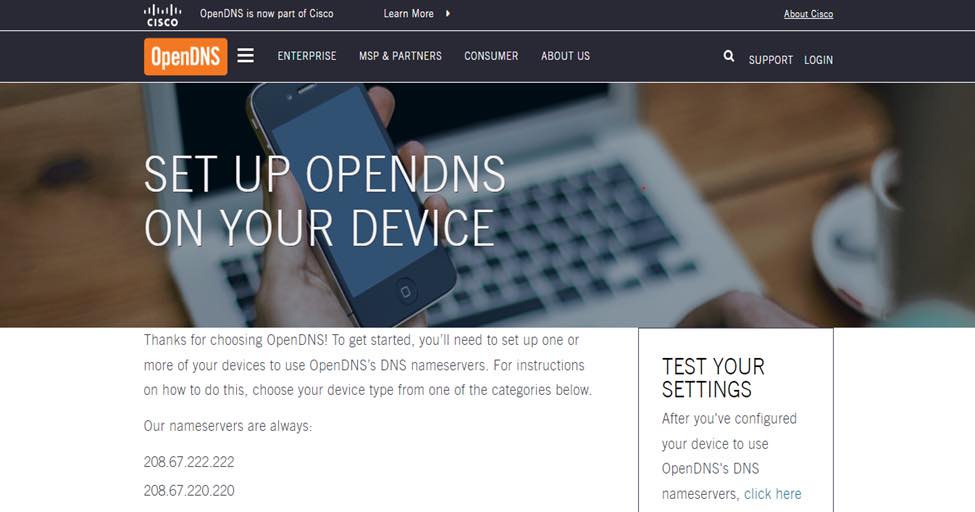
OpenDNS est un puissant service DNS (Domain Name System) qui renforce la sécurité en ligne en bloquant les sites web malveillants, les tentatives d'hameçonnage et d'autres menaces en ligne. Il agit comme un filtre entre votre appareil et l'internet, en bloquant l'accès aux contenus nuisibles sur un réseau Wi-Fi. Voici comment configurer OpenDNS sur votre appareil Android :
- Ouvrez l'application des paramètres sur votre appareil Android.
- Allez dans les paramètres Wi-Fi.
- Connectez-vous à un réseau Wi-Fi sur lequel vous souhaitez utiliser OpenDNS.
- Modifier les paramètres du réseau.
- Sélectionner les options avancées.
- Tapez sur Modifier les paramètres DNS et choisissez Statique ou Manuel pour les paramètres IP.
- Sauvegarder les paramètres.
- Vérifiez votre configuration.
En suivant ces étapes, vous pouvez utiliser efficacement OpenDNS pour améliorer votre sécurité en ligne en filtrant le contenu et en vous protégeant contre diverses menaces en ligne.
Quels sont les sites à bloquer pour les enfants ?
Dans un monde où les enfants ont accès à une grande quantité d'informations, il est primordial de les protéger des contenus en ligne potentiellement dangereux. Une approche très efficace consiste à bloquer les sites web inappropriés, mais comment savoir quels sites restreindre ? Voici quelques recommandations :
- Sites web pornographiques: Les sites web qui hébergent du matériel pornographique et du contenu explicite doivent être bloqués pour éviter que votre enfant ne soit exposé à du matériel sexuel.
- Salons de discussion: Selon un étude menée par le Center for Cyber Safety and Education, 40% des enfants de la 4e à la 8e année ont admis avoir discuté avec un inconnu. Certains salons de discussion présentent des risques, car ils sont des plaques tournantes potentielles pour les cyberintimidationLes sites de ce type sont souvent utilisés par des personnes qui n'ont pas l'habitude d'utiliser les réseaux sociaux, des pirates et des escrocs. Parmi les exemples, citons Omegle.com, TalkWithStranger.com, ChatRoulette.com, Teenchat.com, etc.
- Sites de rencontres : Il est dangereux pour les enfants d'utiliser des sites de rencontres, car ces plateformes peuvent attirer des prédateurs et les exposer à des contenus pour adultes. Parmi ces sites, on peut citer Tinder.com, Bumble.com, Match.com, MeetMe.com, etc.
- Sites de jeux ou de paris en ligne : Ces plateformes impliquent des jeux d'argent ou des paris avec des devises réelles ou virtuelles et ne conviennent pas aux enfants. Il s'agit par exemple de BetOnline.ag, FreeSpin.com, PokerStars.com, 888casino.com, etc.
- Sites web à contenu violent ou graphique : Il est conseillé d'empêcher les enfants d'accéder à des sites web dont le contenu est violent ou explicite, qu'il s'agisse de contenu gore, de violence explicite ou d'images dérangeantes. Parmi ces sites, citons LiveLeak.com, BestGo.com, TheNYC.com, Documentingreality.com, orgrish.tv, etc.
FAQ
Utilisez la fonction intégrée Temps d'écran dans les paramètres d'iOS pour définir des restrictions de contenu, y compris le blocage de sites web. Vous pouvez également utiliser l'application de contrôle parental uMobix, qui offre des fonctions de blocage de sites web plus spécifiques.
Exploitez la fonction Temps d'écran sur les appareils iOS pour limiter les sites web dans Safari. Une autre option consiste à explorer les paramètres intégrés de Safari pour gérer l'accès aux sites web, y compris la possibilité de limiter le contenu pour adultes. Voici un guide étape par étape sur la manière de bloquer des sites web dans Safari à l'aide de la fonction Temps d'écran intégrée :
1. Lancez l'application Réglages sur votre appareil iOS.
2. Faites défiler vers le bas et appuyez sur Temps d'écran.
3. Si ce n'est pas déjà fait, appuyez sur Activer le temps d'écran.
4. Définir les restrictions en matière de contenu et de confidentialité.
5. Activer les restrictions de contenu et de confidentialité.
6. Allez à Restriction de contenu.
7. Choisissez Limiter les sites web pour adultes.
8. Ajouter des sites web spécifiques à bloquer.
9. Saisissez les URL des sites que vous souhaitez bloquer.
10. Confirmer les modifications.
Installez des extensions de blocage de sites web comme BlockSite à partir de la boutique en ligne de Chrome ou envisagez d'utiliser un logiciel de contrôle parental ou des contrôles au niveau du routeur pour une solution de blocage de sites web plus complète dans Chrome. Vous pouvez également explorer les paramètres de Chrome pour les restrictions de sites.
Bien qu'il soit difficile d'obtenir un logiciel totalement inviolable, la mise en œuvre de mesures telles que la protection par mot de passe, les restrictions sur les appareils, les fonctions cachées des applications et la limitation des droits d'administration peut rendre plus difficile la désinstallation d'un bloqueur de sites web par votre enfant. Une communication ouverte est un élément essentiel de cette stratégie.

Arrêtez de deviner, suivez le mouvement avec uMobix
Une application parentale qui assure votre tranquillité d'esprit
Essayer maintenantDerniers messages
- Suivi des SMS par uMobix
- Surveillance de l'iPhone par uMobix
- Glympse App Review - Cela vaut-il la peine d'y consacrer du temps ?
- Meilleures applications d'espionnage pour iPhone en 2025 : Aperçu détaillé
- GeoZilla Review - Un regard honnête sur ses fonctionnalités, ses défauts et les plaintes des utilisateurs